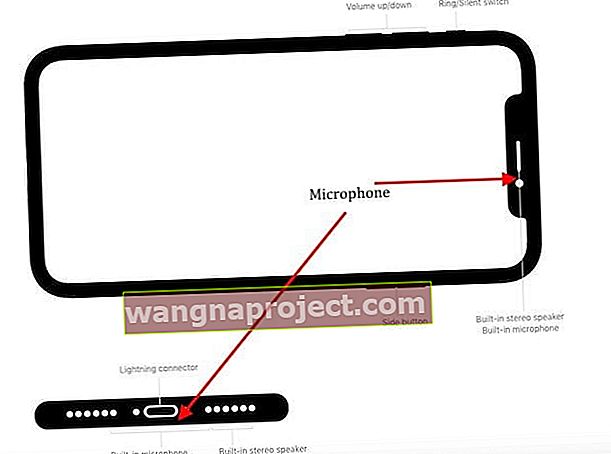Оплакват ли се хората, които не ви чуват при разговори, когато използвате вашия iPhone XS / XR / X или iPhone 8? Ако е така, ще ви предоставим съвети как да извлечете най-доброто от микрофона на вашия iPhone от серия X или 8.
На първо място, не сте сами! След излизането им през септември 2017 г., чухме от много читатели за техните проблеми с iPhone X и iPhone 8 - по-специално, че те изпитват всякакви проблеми със звука на обажданията с тези модели iPhone.
Например читателите ни казват, че „не мога да чувам телефонните си обаждания, освен ако не съм го поставил на високоговорителя“ или неща като „не чувам нищо на моя iPhone!
Следвайте тези бързи съвети за отстраняване на проблеми със звука на обажданията на вашия iPhone
- Уверете се, че държите iPhone от долните страни, а не от горната
- Актуализирайте вашия iOS до най-новата версия
- Премахнете всеки калъф или предпазител на екрана и вижте дали звукът на вашия iPhone X Series се подобрява (предпазителите на екрана често покриват горния прорез - искате защитен протектор на екрана, който да е изрязан)
- Почистете портовете за микрофон и високоговорители
- Ако използвате кабелни слушалки, почистете порта за мълния
- Изключете шумопотискането, ако е активирано
- Задайте LTE функциите само на данни
- Изключете Bluetooth или проверете дали звукът не се пренасочва към свързано BT устройство
- Премахнете сдвояването на Apple Watch и вижте дали проблемът се подобрява
Симптомите на проблемите със звука на обажданията при iPhone X Series и iPhone 8
Проблемът се случва само по време на телефонно обаждане. Другият човек в края на реда не може да ви чуе ясно, когато сте на новия си iPhone.
В момента, в който превключите обаждането от обикновен режим в режим на високоговорител, проблемът изчезва. Този проблем означава, че за тези потребители iPhone не може да чува повикващия, освен ако не е на високоговорител.
Освен това някои потребители съобщават за проблеми с микрофона на iPhone, когато са го използвали с гласови бележки или други приложения на трети страни, които изискват използването на микрофона.
Ако вашето устройство iPhone X или iPhone 8 е в гаранция с AppleCare +, най-доброто нещо, което трябва да направите, е да го занесете в най-близкия магазин на Apple и те да го разгледат. Това поне ще изключи всички хардуерни проблеми, ако има такива.
Шансовете са, че можете да получите заместител на вашето устройство безплатно. Тъй като тези модели iPhone са най-новите модели, Apple иска да го поправи или замени с нов iPhone.
Къде са микрофоните на моделите iPhone XS / XR / X и iPhone 8?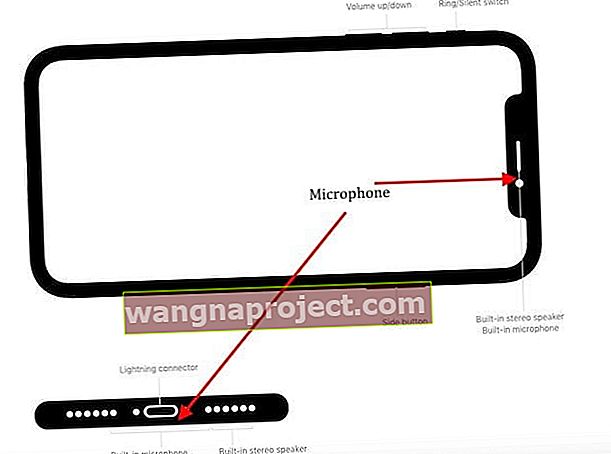
Много хора просто не знаят местоположението на микрофона на своя iPhone. И така, първо е важно да знаете къде Apple поставя тези микрофони от iPhone 8 или iPhone X Series!
Микрофоните на тези iPhone X Series са вградени отпред в горната част, отзад близо до задната (ите) камера (и) и отдолу близо до ръба на устройството.
Според техническата спецификация на iPhone 8, единият микрофон е в горната част на устройството, другият е в непосредствена близост до порта за зареждане и има друг до задната камера.
Така че запознайте се!
Помага да знаете къде се намират местоположенията на микрофона на вашия iPhone, за да можете периодично да го проверявате за остатъци и да се уверите, че корпусът или пръстите ви не блокират тези микрофони, когато разговаряте.
Как да тествате микрофоните на вашия iPhone
Винаги е добра идея да тествате микрофоните си, за да видите дали можете да изолирате проблема.
- Отстранете всички калъфи или капаци и почистете устройството и портовете, ако е възможно
- Прекъснете връзката с Bluetooth или безжични (AirPods / HomePod) устройства и / или премахнете каквото и да е от жака за слушалки, ако е приложимо
- Препоръчваме да използвате приложението Voice Memos, за да тествате нещата или ако предпочитате да използвате FaceTime или подобно приложение
- Първо тествайте основния микрофон в долната част на вашия iPhone, отворете Voice Memos и докоснете иконата за запис
- Говорете в микрофона и докоснете иконата за възпроизвеждане, за да възпроизведете записа
- Проверете дали можете да чувате гласа си ясно
- След това тествайте предния микрофон, отворете приложението Камера и запишете видеоклип с помощта на предната камера
- Възпроизведете видеото и проверете дали чувате гласа си ясно
- За задния микрофон отворете приложението Камера и запишете видеоклип с помощта на задната камера
- Възпроизведете видеото и проверете дали чувате гласа си ясно
Ако не сте сигурни, че не правилно тествате подходящия микрофон, покрийте останалите микрофони с подвижно парче лента или подобно и тествайте отново.
Хората не могат да ме чуят на моя iPhone XS / XR / X или 8, съвети за обмисляне
Ето няколко съвета, които трябва да ви дадат общи насоки за отстраняването на този проблем на вашето устройство.
Моля, опитайте хардуерно нулиране на вашето устройство, преди да продължите със стъпките по-долу.
Понякога обикновено рестартиране на вашето устройство може да направи чудеса.
Моля, опитайте тези, които смятате, че биха могли да ви повлияят, и проверете дали това решава проблема ви с качеството на звука на обажданията на вашия телефон от серия X или iPhone 8.
12+ съвета за проблеми със звука при разговори с iPhone
- От опита ни с iPhone видяхме, че много проблеми могат да бъдат проследени до вашите аксесоари за iPhone.
- Първото нещо, което трябва да опитате, е да премахнете капака / калъфа на вашия iPhone и да видите дали проблемът със заглушения звук на вашия iPhone изчезва.
- Този проблем с капаците на iPhone е още по-критичен, ако използвате калъф за iPhone, който се обръща.
- Понякога, когато се опитвате да обърнете капака отзад, докато разговаряте, той може да блокира задния микрофон, като по този начин пречи на обема и качеството на разговора на вашия iPhone.
- Ако сте закупили капака на Apple Folio за вашия iPhone X Series или iPhone 8, премахнете капака и опитайте.
- Тъй като вашият iPhone е нов / „е“, шансовете са микрофоните да не са покрити с отломки или мръсотия. Все пак може да е добра идея да проверите и да се уверите, че позициите на микрофона на вашето устройство са относително чисти.
- Ако използвате кабелни слушалки или слушалки, почистете порта за мълния, където те се прикрепят към вашия iPhone
- Apple постоянно пуска актуализации на iOS.
- Ако все още не сте актуализирали своя iPhone, актуализирайте устройството си до тази най-нова iOS и вижте дали проблемът е разрешен.

- Надстройките на iOS на Apple включват поправки на грешки и подобрения в производителността.
- Ако все още не сте актуализирали своя iPhone, актуализирайте устройството си до тази най-нова iOS и вижте дали проблемът е разрешен.
- Няколко хора намериха известно облекчение, като изпробваха решение, свързано с шумопотискане на вашия iPhone.
- Докоснете Настройки> Общи> Достъпност> Отмяна на шума по телефона .
- Превключете тази настройка на OFF.
- Тази промяна работи за много хора, но не смятаме, че това е устойчиво решение. Той побеждава една от добрите функции на вашия iPhone.
- Читателят намери известно облекчение, като промени настройките на Cellular на устройството си.
- Ако имате LTE, докоснете Settings> Cellular> Cellular Data Options> Enable LTE .
- Тук го променете от „Глас и данни“ на „Само данни“.
- Случайно ли използвате приложение за блокиране / филтриране на обаждания на трети страни на вашия iPhone?
- Опитайте и деинсталирайте приложенията на трети страни, свързани с телефона, и вижте дали той разрешава проблема със звука на обаждането.
- Този проблем е рядък, но сме виждали моменти, когато приложения или разширения на трети страни могат да попречат на работата на iPhone, особено след надстройки на iOS.
- Няма вреда при изпробването на нулирането на мрежовите настройки.
- Когато проблемът ви е свързан с мрежи, опитайте това нулиране. Докоснете Настройки> Общи> Нулиране> Нулиране на мрежовите настройки .

- Извършвайки това нулира всички опции на вашата мрежова връзка и връща мрежовите настройки на вашето устройство към фабричните настройки по подразбиране. Изчиства текущите ви клетъчни (ако е приложимо) и WiFi мрежи, включително запазени мрежи, WiFi пароли и VPN настройки.
- Така че, преди да нулирате настройките на вашата мрежа, уверете се, че имената (ите) и паролите на вашата WiFi мрежа са на разположение за повторно въвеждане.
- След като iPhone стартира резервно копие, вие също трябва да проверите и да видите дали има чакащи актуализации на оператора, необходими на вашия iPhone.
- Докоснете Настройки> Общи> За вашия телефон ... и оператора.
- Когато проблемът ви е свързан с мрежи, опитайте това нулиране. Докоснете Настройки> Общи> Нулиране> Нулиране на мрежовите настройки .
- Обърнете се към вашия оператор и вижте дали те могат да помогнат с проблема.
- Понякога, когато проблемът е свързан с оператора, вашият конкретен оператор обикновено предлага по-добри насоки как да се справите със звуковите проблеми. Този съвет може просто да ви спести пътуване до магазина на Apple.
- Няколко читатели съобщават, че разделянето на техните часовници Apple от техните модели iPhone 8 и X Series е решило проблемите със звука на обаждането.
- Не е идеалното решение със сигурност, но си заслужава да бъде тествано, за да можете поне да изолирате проблема и да докладвате своите открития на Apple.
- Тази последна стъпка е болка, но понякога трябва да се направи, за да се поправят странни проблеми, които не могат да бъдат отстранени чрез проста промяна в настройките.
- Ще трябва да възстановите вашия iPhone до фабричните настройки и да извършите чисто инсталиране на iOS.
- Възстановяването на вашия iPhone до нов често помага за проблема.

Надяваме се, че подмяната на капака на iPhone или нулирането на мрежата са ви помогнали с проблема.
Понякога простите неща се пренебрегват
Източник на звука в Центъра за управление
На вашия iPhone се уверете, че аудио източникът сочи към iPhone, а не към телевизор или други външни устройства. За да проверите това, плъзнете нагоре по екрана, за да отворите контролния център.

Веднъж тук, докоснете горния десен ъгъл на музикалната кутия. Показва ли iPhone? Ако не, променете го, за да изберете iPhone.
Ако по някаква причина не можете да намерите опцията „iPhone“, можете да опитате да свържете Bluetooth слушалките си към устройството и след това да го изключите.
След като изключите слушалките, това поле трябва да се върне по подразбиране към „Телефон“.
Когато сочи към „iPhone“, звукът трябва да работи по желание и трябва да можете да чувате звука на телефона. Можете да регулирате силата на звука до максимална сила и да тествате.
Какво общо има Airdrop?
Ето съвет, който работи за много потребители от iOS 11 и продължава да работи в iOS 12, независимо от устройството.
Докоснете Settings> General> Airdrop > и изберете 'Receiving Off'.
След това извършете хардуерно нулиране на вашето устройство. След като устройството се рестартира самостоятелно, опитайте да осъществите повиквания и проверете звуковите характеристики.

Много потребители са намерили облекчение с този прост трик за промяна на Airdrop.
Нямаме представа защо тази промяна работи за толкова много потребители. Заслужава си да опитате, ако имате проблеми със звука на вашия iPhone.
Не забравяйте да изпратите на Apple вашите отзиви! 
Предоставянето на обратна връзка на екипа за разработка на Apple е един от критичните начини да участваме в подобряването на нашите iDevices и продукти на Apple!
Така че, ако изпитвате този проблем (или нещо друго), не забравяйте тази критична стъпка.
Стив Джобс имаше известна поговорка, че „ хората не знаят какво искат, докато не им покажете. ”
Ето защо отзивите на потребителите имат значение и защо Apple разполага с този автомобил, за да изслушва своите клиенти.
Това са нашите коментари и прозрения за продуктивността и изживяването на продуктите, които помагат на Apple да се подобрява с времето с всяка актуализация на iOS и всяко ново устройство.
Така че не забравяйте, че ако имате проблем, има голяма вероятност някой друг да е! Така че всички ние се възползваме от обратната връзка.
Забавяния с входящи повиквания на iPhone XS / XR / X
Този проблем е друг проблем с качеството на обажданията, с който се сблъскват много потребители на телефони от iPhone X Series.
Когато влезе входящо повикване, има забавяне преди звукът да се появи на iPhone.
Интересното е, че този проблем не засяга всички потребители на iPhone X, но е постоянен при много устройства.
Надстройката до най-новата iOS също не е разрешила проблема.
Изглежда, че Apple е наясно с този проблем и го е категоризирала като проблем „CP37“.
В момента работят по разрешаването на проблема чрез софтуерни промени. Ако сте потребител на iPhone X Series, който изпитва този проблем, трябва да се уверите, че актуализирате iOS с всяка нова версия.
Едно от заобикалящите решения, когато се сблъскате с този проблем, е да поставите устройството си в режим без звук / вибрация.
Когато направите това, по някаква причина проблемът със забавянето е изчезнал. Едва ли е истинско решение! Надяваме се, че следващата версия на iOS адресира това заедно с други корекции на грешки.
Проблемът със забавяне изглежда е подреден
Тествахме засегнато устройство с проблема със забавянето, както е описано по-горе. В нашите тестове с iOS 11.3-current изглежда, че проблемът е разрешен.
Вече не виждаме забавяне на входящите повиквания на iPhone X Series.
Тази актуализация е стъпка в правилната посока и показва, че Apple слуша отзивите на потребителите и активно работи за бързо справяне с проблемите на клиентите.
В обобщение
Ако сте изпробвали десетте стъпки по-горе и не сте могли да отстраните проблема със звука на обаждането на вашия iPhone iPhone от серия X или iPhone 8, вие искате да направите пътуването до най-близкия магазин на Apple и да потърсите гениалната поддръжка на вашия iPhone.
Можете да запишете онлайн срещи с поддръжката на Apple, за да направите процеса на поддръжка по-удобен и удобен.
Съвети за читатели 
- Какво направи Бари, за да разреши този проблем:
1. Отрежете колкото е възможно по-голяма част от основата на кутията на папката
2. Не го сгъвайте обратно, а го оставете плосък (като отворена книга)
3. Изключете намаляването на шума
4. Изключете AirDrop (изберете настройката да се изключи)
- Читателят Ашраф препоръчва да вземете телефона си отдолу, преди да приемете входящо телефонно обаждане или да направите изходящо повикване. Той откри, че когато вдигна телефона си отгоре, той активира тези микрофони и създава проблеми с качеството на звука
- Съпругът ми изпитва затруднения със звука на своя iPhone X. Оказва се, че случаят заглушава звука на гласа му. Делото заменено и проблемите решени!
- Опитайте да изключите AirDrop. Отидете в Settings> General> Airdrop и променете на Receiving Off
- Несдвоените ми Apple Watch Series 3 и моите проблеми със звука изчезнаха на моя iPhone 8. Сега просто трябва да разбера как да накарам часовника и телефона си отново да работят заедно!